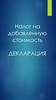Похожие презентации:
Заполнение налоговой декларации
1.
Заполнение налоговой декларации2.
Заполнение вкладки «Задание условий» (1/4)Установив программу, запустите
ее. Откроется страница, как на картинке ниже.
Начинаем заполнять с номера налоговой инспекции, куда подается декларация и ОКТМО.
Определение номера инспекции и ОКТМО представлено на следующем слайде.
5
3.
Заполнение вкладки «Задание условий» (2/4)Если Вы не знаете номер Вашей инспекции, то для его определения потребуется пройти по ссылке
https://service.nalog.ru/addrno.do и заполнить адрес Вашей регистрации.
6
4.
Заполнение вкладки «Задание условий» (3/4)После заполнения адреса сайт укажет код ИФНС, который нужно отразить в программе. Также
обратите внимание на код муниципального образования, который показывает код ОКТМО. Введите
код ИФНС, как показано на слайде 5.
7
5.
Заполнение вкладки «Задание условий» (4/4)Заполняем поле «Имеются доходы»:
1. Снимаем галочку с «Учитываемые «справками о доходах физического лица», доходы…» 1 ;
2. Ставим галочку «В иностранной валюте» 2 .
1
2
8
6.
Заполнение вкладки «Сведения о декларанте»(1/2)
Заполняем вкладку «Персональные данные»:
1. Указываем Фамилию, Имя и Отчество, дату и место рождения;
2. Если Вы не помните свой ИНН, Вы можете узнать его по ссылке https://service.nalog.ru/inn.do;
3. Заполняем графу «Сведения о документе, удостоверяющем личность».
9
7.
Заполнение вкладки «Доходы за пределами РФ» (1/4)Переходим на вкладку «Доходы за пределами РФ» 1 .
Нажимаем на зеленый плюс 2 , после чего появится окно, которое нужно заполнить, указав источник
дохода, например, GPB International S.A. и код страны 442 (Люксембург).
2
1
11
8.
Заполнение вкладки «Доходы за пределами РФ» (2/4)1. Указываем дату получения дохода
1
. Обратите внимание, что в выписке банка это Value date;
2. Указываем код наименования валюты
3. Указываем код дохода
4. Заполняем сумму дохода
2
;
3
4
;
5. Ставим галочку в графе «Автоматическое определения курса валюты»
1
3
4
2
5
12
5
.
9.
Заполнение вкладки «Доходы за пределами РФ» (2/4)1. При указании доходов от обращающихся ценных бумаг по коду;
2. Указываем код расхода 201;
1
2
3. Указываем сумму расхода в рублях;
4. Если были получены купонные доходы, которые должны войти в налогооблагаемую базу по
ценным бумагам, указываем код 1530 и код расхода 201 с суммой 0.
1
2
12
10.
Заполнение вкладки «Доходы за пределами РФ» (3/4)Графы 1 и 2 относятся к налогу, который был уплачен в иностранном государстве. Он указывается в
валюте иностранного государства.
1
2
13
11.
Заполнение вкладки «Доходы за пределами РФ» (4/4)Для каждого последующего дохода, который указывается на каждую дату получения процентов,
повторяем операции, указанные на слайдах 11 и 12.
14
12.
Просмотр и проверка декларацииДекларация заполнена.
Для просмотра и проверки декларации нажмите кнопку «Просмотр».
16
13.
Печать декларацииПосле проверки правильности отражения информации в печатной форме можете распечатать
декларацию, нажав кнопку «Печать».
22
14.
Уплата налога (1/7)Уплата налога может быть произведена за наличный и безналичный расчет.
Для уплаты по безналичному расчету можно воспользоваться сервисом налоговой службы по ссылке
https://service.nalog.ru/payment/tax-fl.html.
24
15.
Уплата налога (2/7)В выпадающем списке нужно выбрать вид налога: «Налог на доходы физических лиц».
25
16.
Уплата налога (3/7)1. Поставить галочку «НДФЛ уплаченный на основании декларации…»
1
;
2. Указать сумму платежа, т.е. сумму налога, которая была отражена в декларации 2 .
1
2
26
17.
Уплата налога (4/7)Заполнить адрес регистрации.
27
18.
Уплата налога (5/7)Заполнить реквизиты налогоплательщика, как было указано в декларации.
28
19.
Уплата налога (6/7)Выбрать способ оплаты «Безналичный расчет» и оплатить налог любым удобным способом.
29
20.
Уплата налога (7/7)При выборе способа оплаты «Наличный расчет» сервис позволяет распечатать платежное
поручение, которое может быть оплачено в любом банке.
30




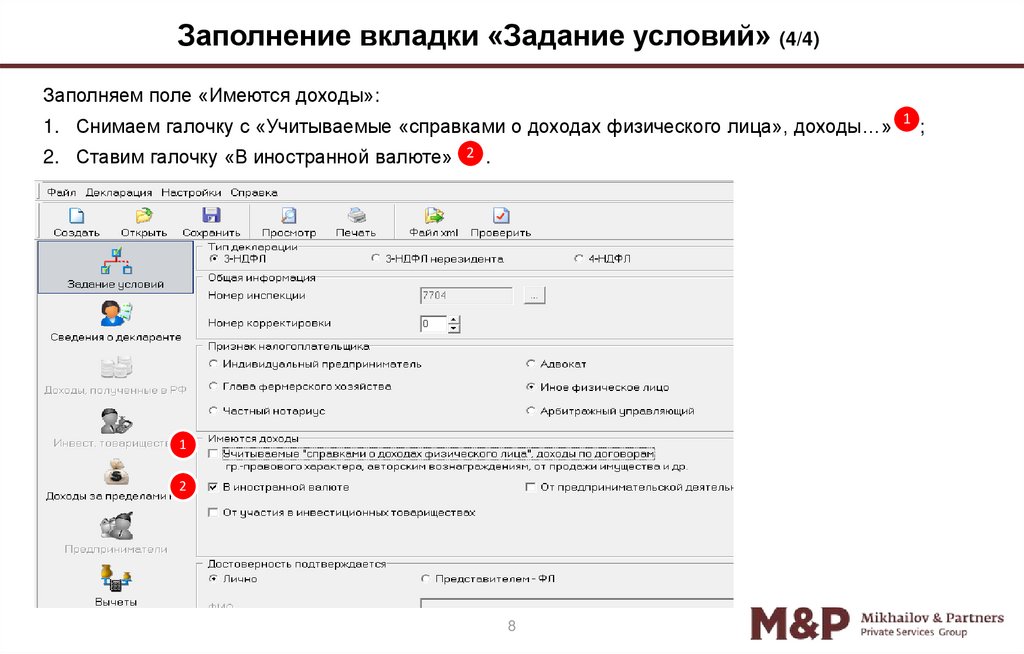




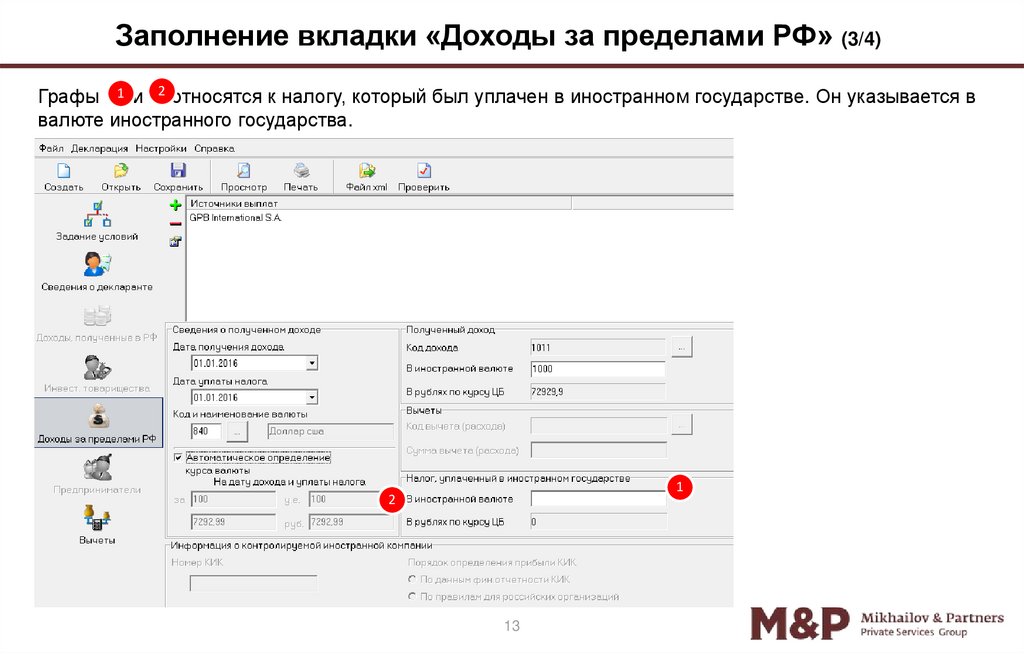
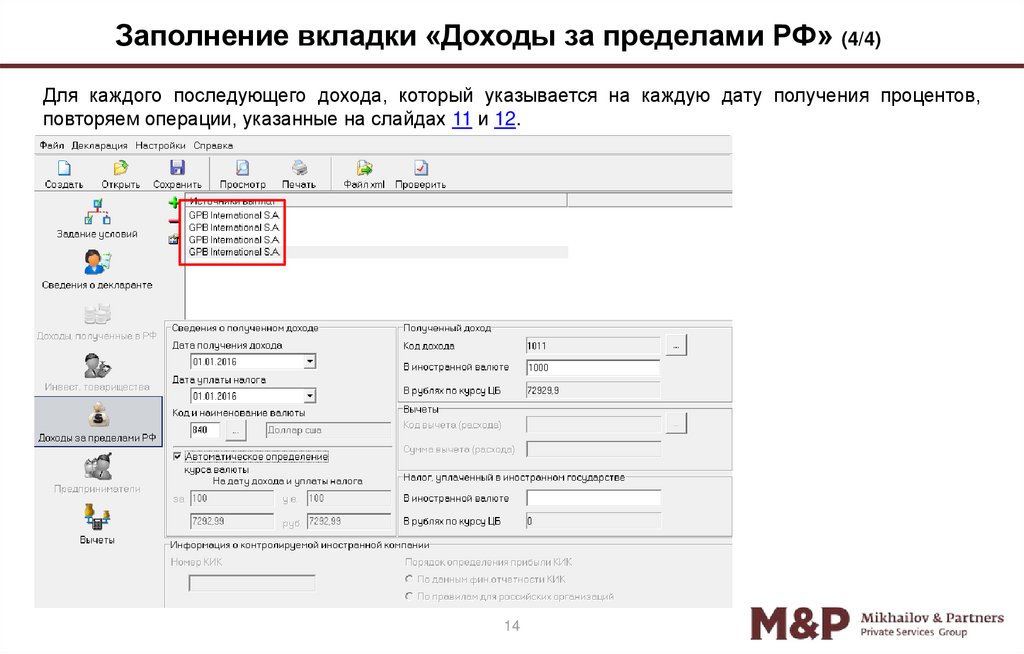
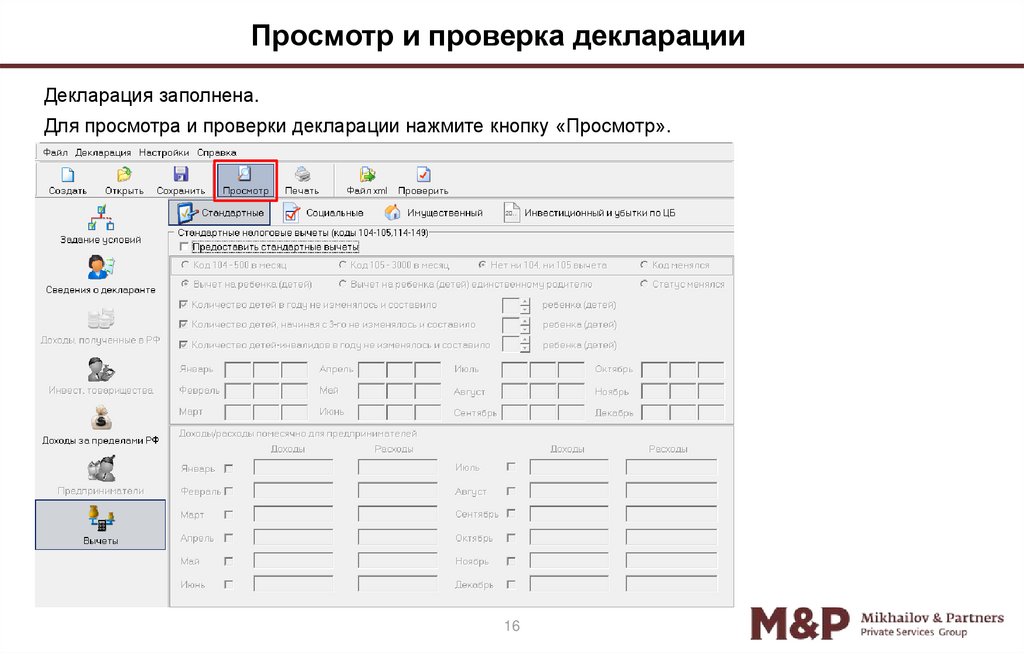

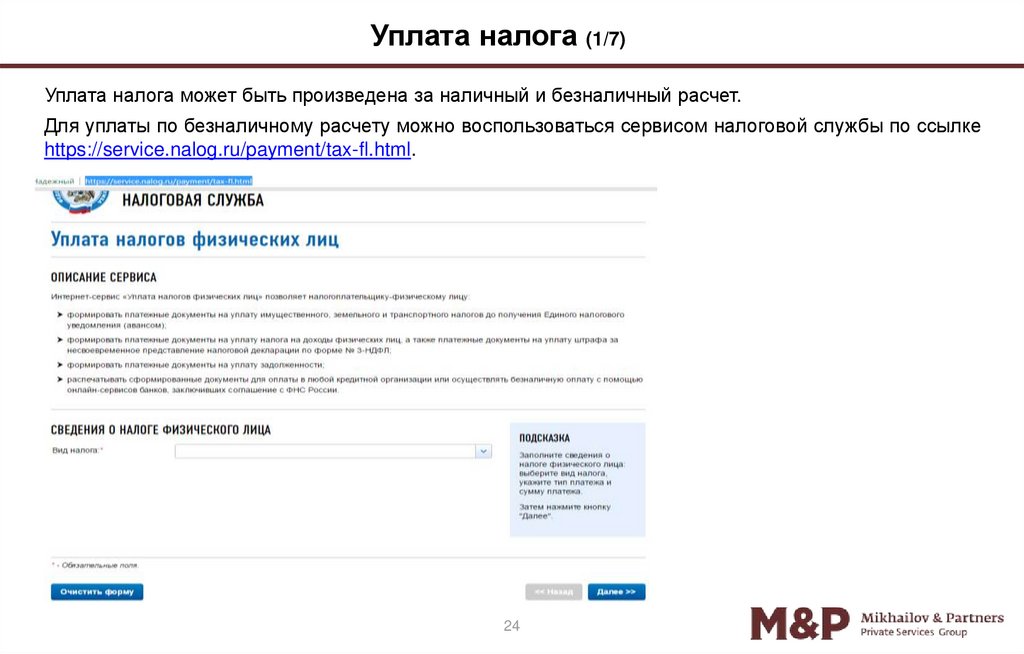


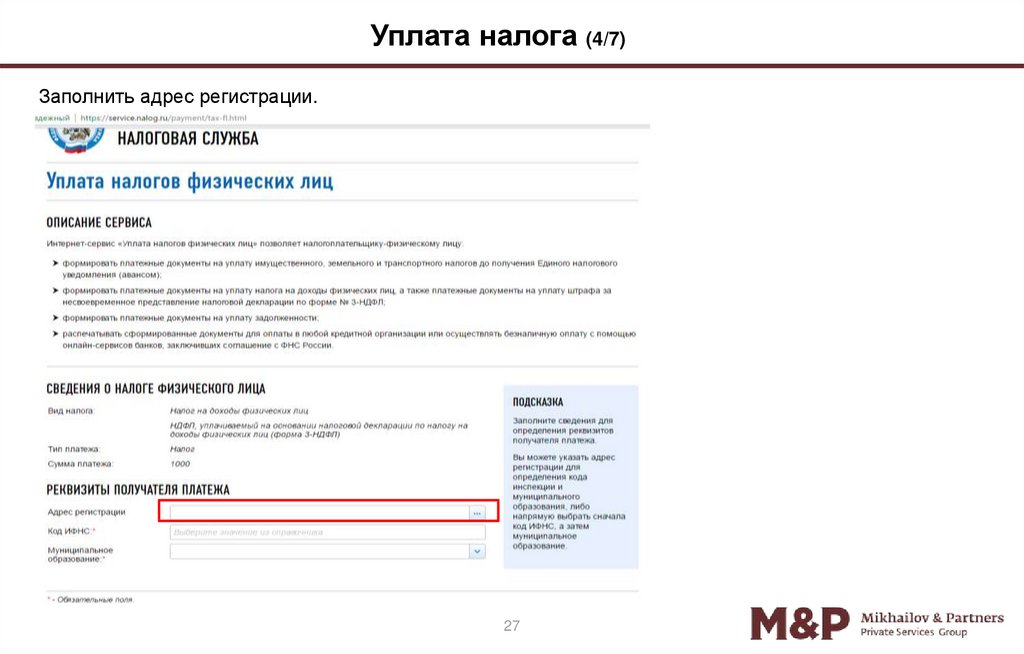
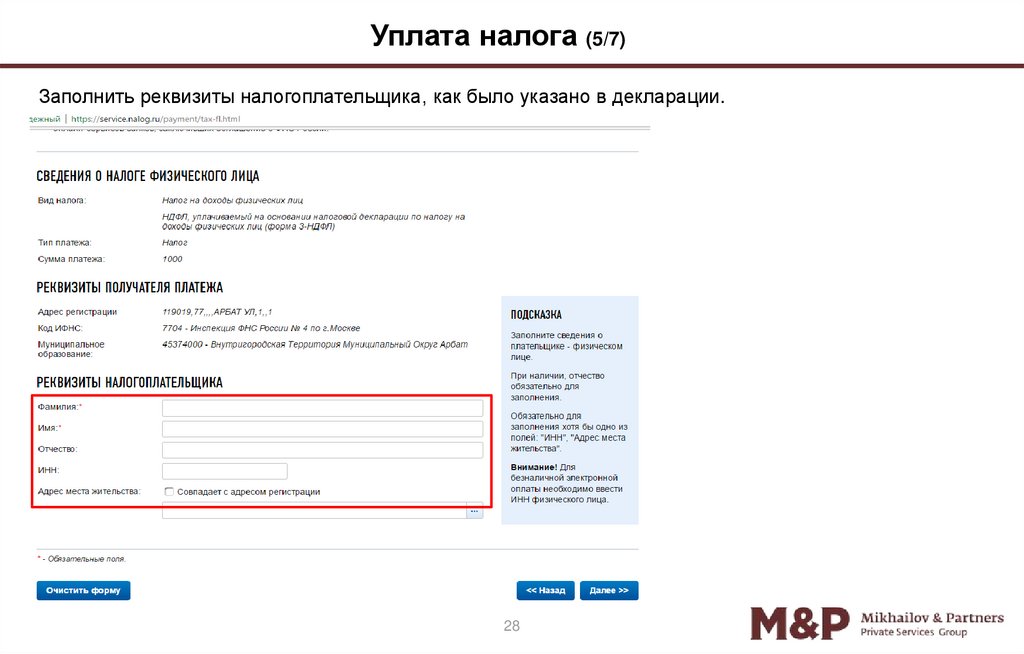


 Финансы
Финансы